VNCを使って、デスクトップ画面を遠隔操作しよう
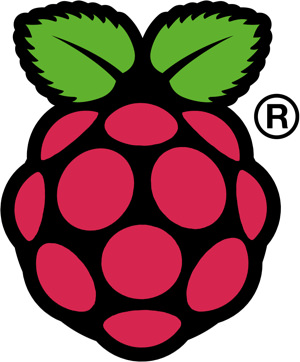
きさま!見ているなッ!
ご無沙汰しています、@Tanin_326です。
ssh接続によって、Raspberry Piのコンソールをリモートアクセスできるようになりました。
今回は、VNCによるデスクトップの操作を行えるようにしましょう。
目次
VNCのインストール
VNCサーバのインストール
$ sudo apt-get install tightvncserverVNCサーバの起動
$ tightvncserver初回起動時は、パスワードの入力を行います。
You will require a password to access your desktops.
Password: ← パスワードの入力
Verify: ← 確認
Would you like to enter a view-only password (y/n)? ← 閲覧のみのパスワード作成(yで作成)
Password: ← 閲覧パスワードの入力
Verify: ← 確認起動すると、以下のメッセージが表示されます。
New 'X' desktop is raspberrypi:1 ← ディスプレイ番号(今回は1)
Starting applications specified in /home/pi/.vnc/xstartup
Log file is /home/pi/.vnc/raspberrypi:1.logVNCへの接続
macからVNCへ接続
「Finder」→「移動」→「サーバへ接続」を選択します。 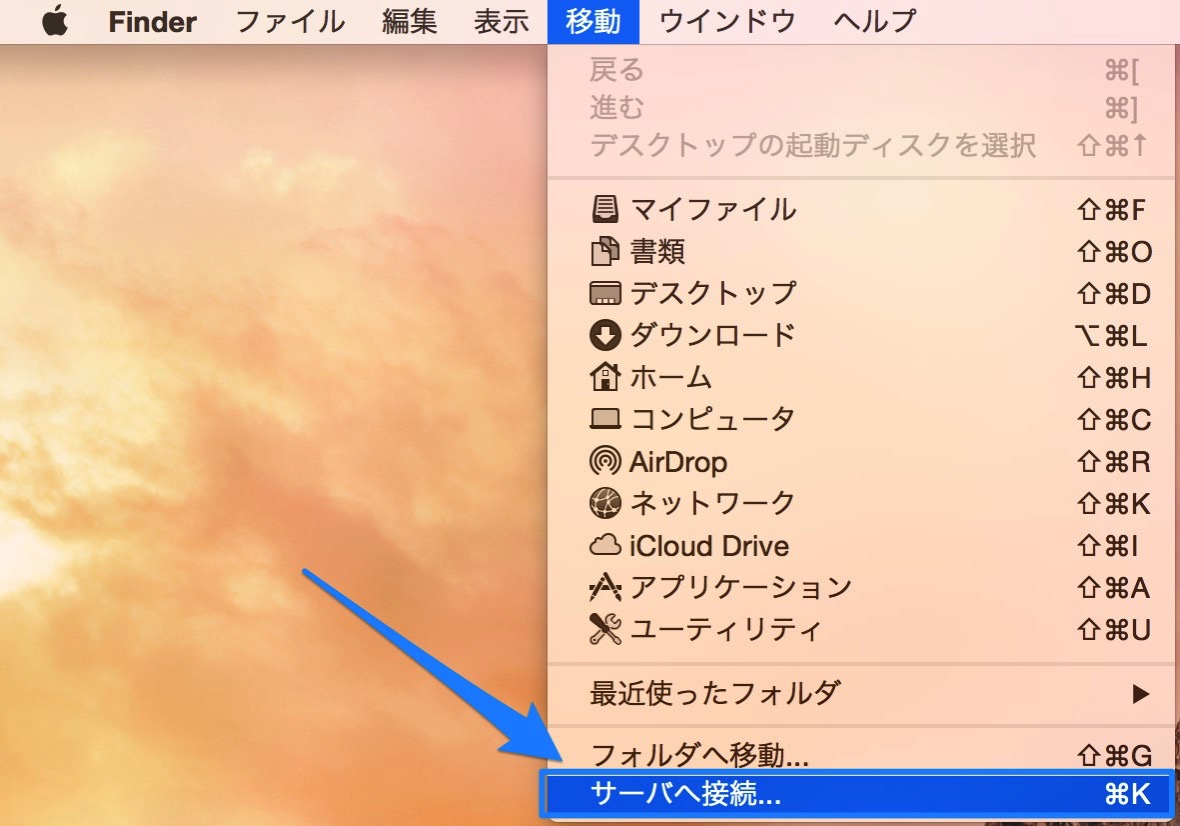 サーバアドレスに、「vnc://<Raspberry PiのIPアドレス>:ポート番号」を入力して、「接続」を押します。
サーバアドレスに、「vnc://<Raspberry PiのIPアドレス>:ポート番号」を入力して、「接続」を押します。
ポート番号は、「5900 + ディスプレイ番号」です。 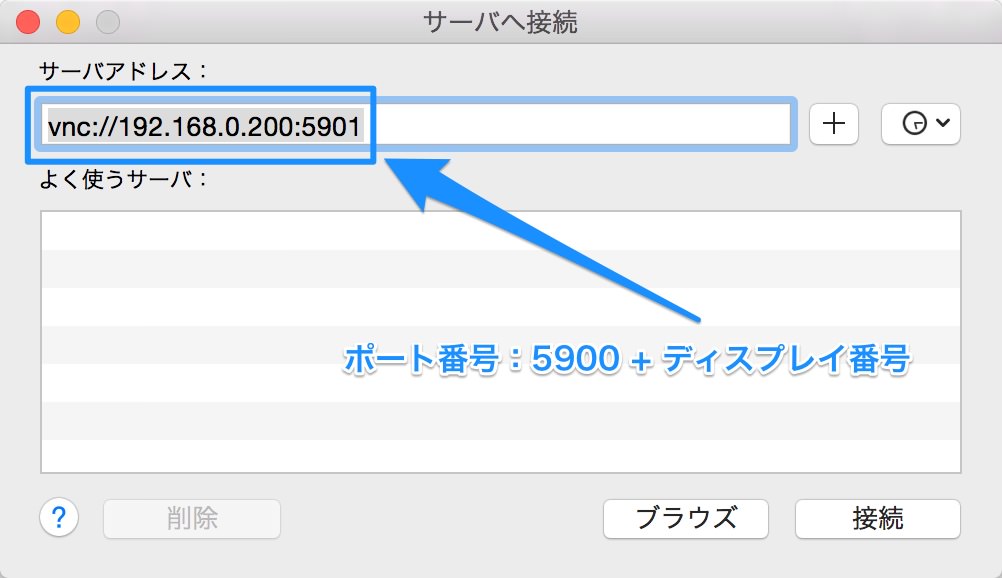 画面共有で、tightvncserverの初回起動時に設定したパスワードを入力します。
画面共有で、tightvncserverの初回起動時に設定したパスワードを入力します。 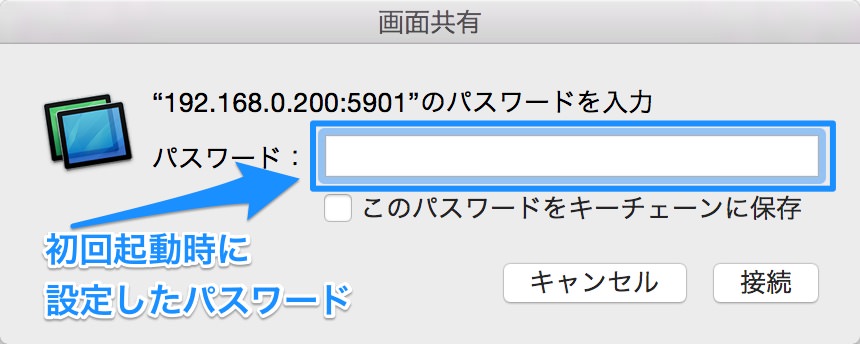 これで、デスクトップが表示されます。
これで、デスクトップが表示されます。 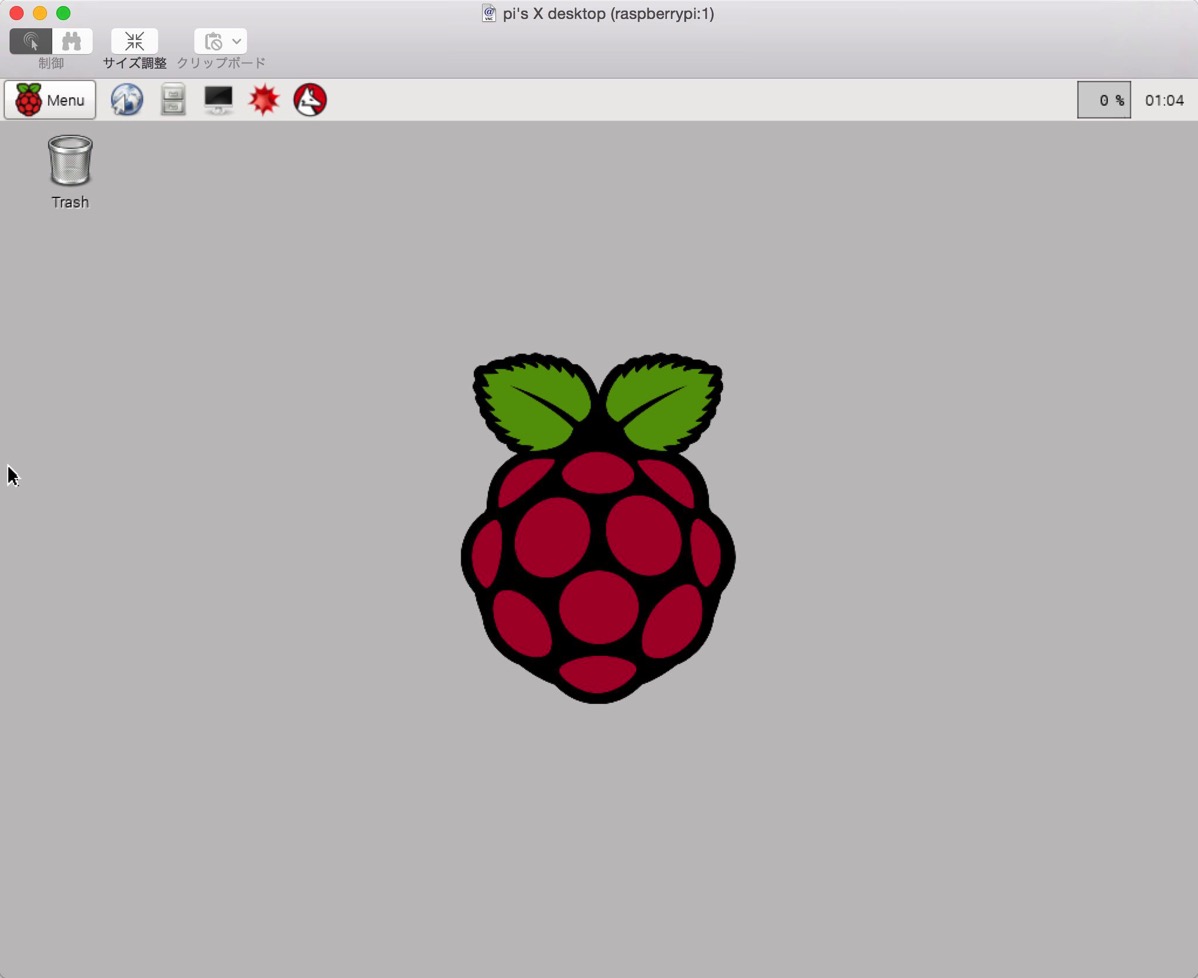
まとめ
ssh接続でのコンソールと、VNCのデスクトップの2通りの操作ができるようになりました。
以上、@Tanin_326でした。